Was ist Netcat?
Ncat ist ein beliebtes Tool zur Netzwerkdiagnose. Jetzt ist es Teil der Nmap-Software. Es ist für alle „Mainstream“-Betriebssysteme verfügbar.
Installieren Sie nmap auf Windows
Um nmap (und ncat als Teil von nmap) zu installieren, gehen Sie bitte wie folgt vor:
- Melden Sie sich als Benutzer mit Administratorrechten bei Ihrem Server an.
- Herunterladen das Installationsprogramm und führen Sie es aus. Akzeptieren Sie die EULA;
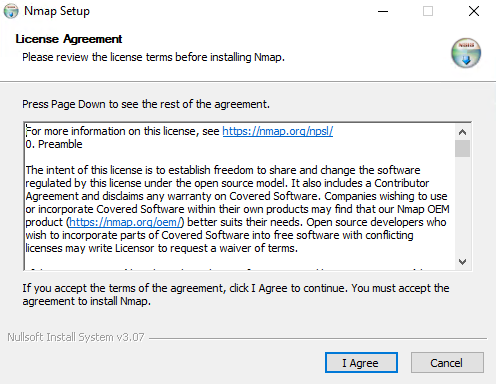
- Aktivieren Sie das Ncat-Tool. Sie können bei Bedarf auch andere Dienstprogramme ankreuzen. Wählen Sie dann „Desti installieren“.natIon, click Installieren und warte ein wenig;
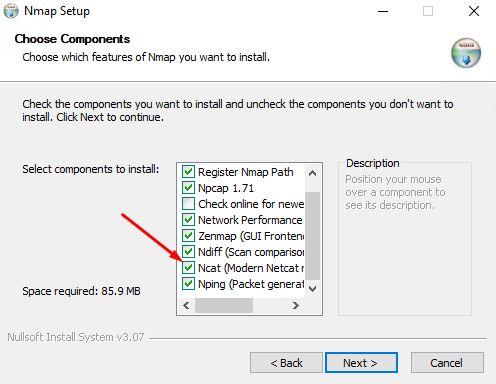
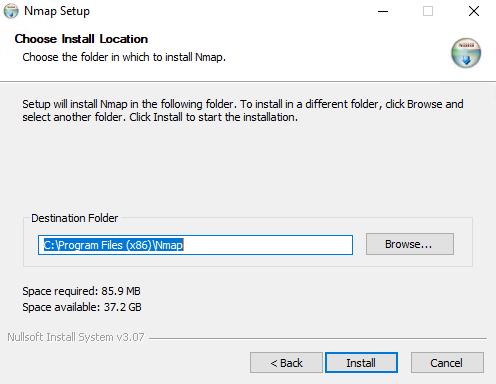
- Führen Sie cmd Terminal und überprüfen Sie die NCAT-Version;
ncat -v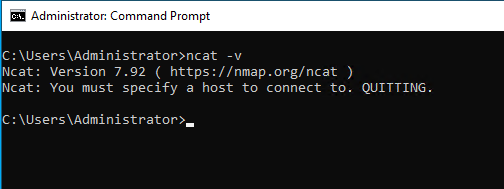
Prüfbeispiel
Um zu überprüfen, ob ncat wirklich funktioniert, öffnen Sie zwei Terminals windows.
- Beim ersten Fensterlauf:
ncat -l <any_port>- Führen Sie im zweiten Fenster Folgendes aus:
ncat -C localhost <choosen_port>Sie können zwischen den beiden „chatten“. windows:
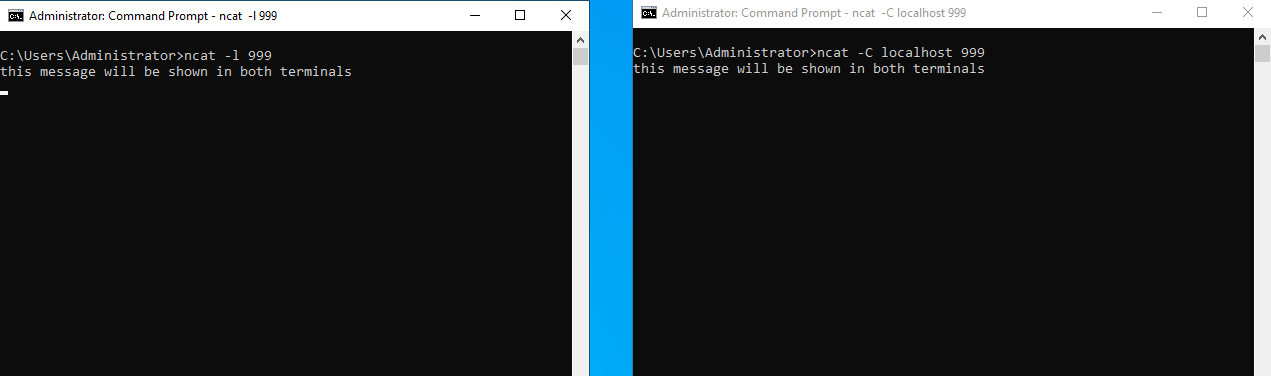
Installieren Sie nmap auf Linux OS
Einrichtungsprozess läuft Linux (Ubuntu 20.o4 als Beispiel ist sehr einfach. Vervollständigen Sie einfach diese Anleitung:
- Autorisieren Sie sich als privilegierter Benutzer und führen Sie den Installationsbefehl aus;
apt-get update; apt install -y netcat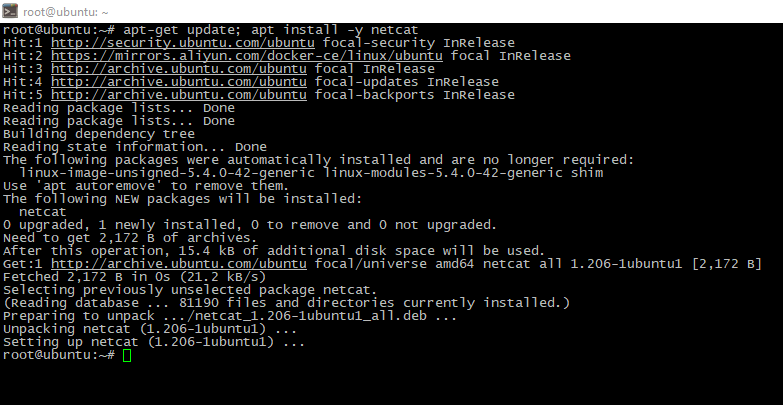
Verwenden Sie das gleiche Beispiel: Öffnen Sie zwei Terminals windows und führen Sie diese Befehle aus:
nc -l # In one session, to check "server-mode"
nc -C # In another terminal, to check "client-mode"
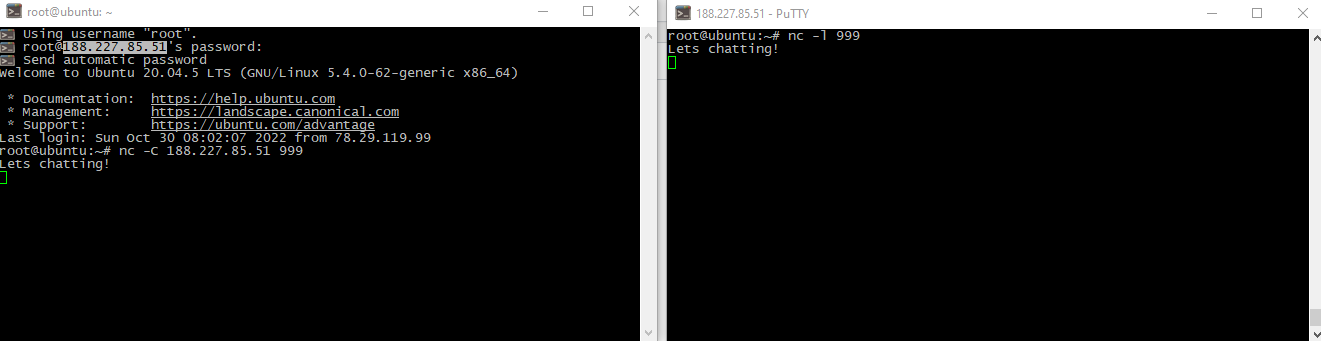
Zusammenfassung
In diesem Artikel habe ich erklärt, wie man das NCAT-Tool installiert und verwendet Windows 2022 Server und Ubuntu 20.04 LTS.




